电脑开机密码如何设置方法 电脑开机设置密码怎么设置
更新时间:2024-04-01 15:09:30作者:huige
电脑如果没有设置开机密码的时候,通常是开机就直接进入系统桌面的,但是如果电脑中的中哟啊文件比较多的的话,这样就不大安全了,所以很多人就想要知道电脑开机设置密码怎么设置呢?针对这个问题,本文这就给大家详细介绍一下电脑开机密码如何设置方法供大家参考。
方法如下:
1、点击电脑左下角的“win”图标(直接按键盘上的Win键也可以),然后点击“设置”图标。
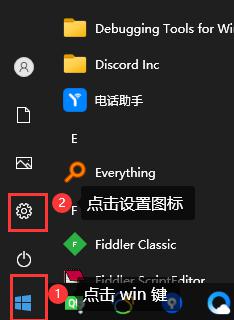
2、在打开的“设置”窗口,点击“账号”卡片。
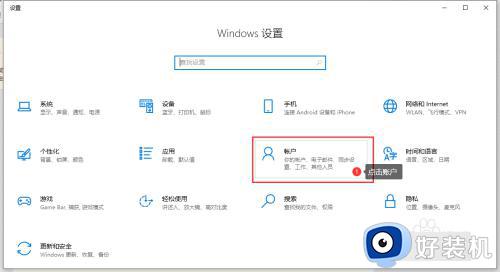
3、点击左侧的“登录选项”,然后再点击右侧的“密码”。
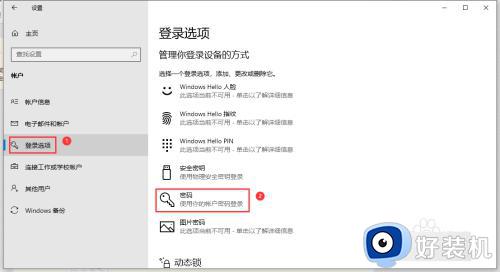
4、点击“添加”,就会出现创建密码窗口,输入2次一样的密码即可。另外最好设置一下只有自己的密码提示。以便不时之需。
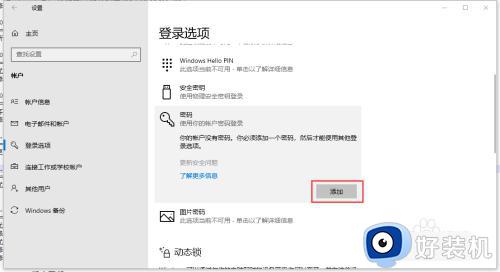
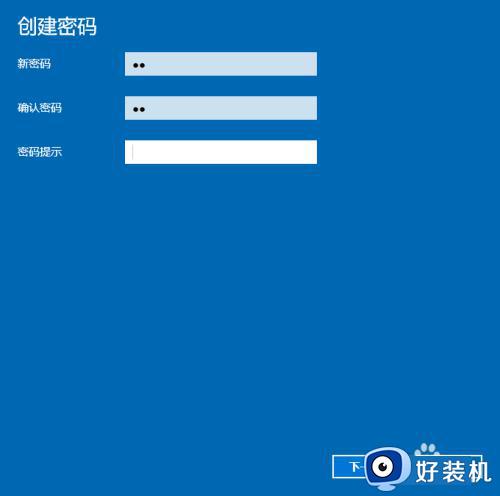
5、最后点击完成即可。下次开机就会要输入密码了。

上述给大家介绍的就是电脑开机密码的详细设置教程,大家有一样需求的话可以学习上述方法步骤来进行设置,相信可以帮助到大家。
电脑开机密码如何设置方法 电脑开机设置密码怎么设置相关教程
- 苹果电脑开机密码设置在哪里 苹果电脑开机密码怎么设置
- 笔记本电脑如何设置密码 笔记本电脑如何设置开机密码
- 怎样给台式电脑设置开机密码 台式电脑设置开机密码怎么设置
- windows改密码的方法 windows如何更改电脑开机密码
- 电脑设置密码怎么取消密码 如何解除电脑开机密码
- 电脑的开机密码在哪里设置 计算机开机密码如何设置
- 电脑在哪里设置开机密码 电脑开机密码的设置教程
- 苹果电脑忘记了开机密码怎么办 苹果笔记本忘记密码怎么重置
- 苹果笔记本怎么设置开机密码 苹果笔记本在哪里设置开机密码
- mac开机密码忘记了怎么办 苹果mac忘记开机密码该如何操作
- 电脑无法播放mp4视频怎么办 电脑播放不了mp4格式视频如何解决
- 电脑文件如何彻底删除干净 电脑怎样彻底删除文件
- 电脑文件如何传到手机上面 怎么将电脑上的文件传到手机
- 电脑嗡嗡响声音很大怎么办 音箱电流声怎么消除嗡嗡声
- 电脑我的世界怎么下载?我的世界电脑版下载教程
- 电脑无法打开网页但是网络能用怎么回事 电脑有网但是打不开网页如何解决
电脑常见问题推荐
- 1 b660支持多少内存频率 b660主板支持内存频率多少
- 2 alt+tab不能直接切换怎么办 Alt+Tab不能正常切换窗口如何解决
- 3 vep格式用什么播放器 vep格式视频文件用什么软件打开
- 4 cad2022安装激活教程 cad2022如何安装并激活
- 5 电脑蓝屏无法正常启动怎么恢复?电脑蓝屏不能正常启动如何解决
- 6 nvidia geforce exerience出错怎么办 英伟达geforce experience错误代码如何解决
- 7 电脑为什么会自动安装一些垃圾软件 如何防止电脑自动安装流氓软件
- 8 creo3.0安装教程 creo3.0如何安装
- 9 cad左键选择不是矩形怎么办 CAD选择框不是矩形的解决方法
- 10 spooler服务自动关闭怎么办 Print Spooler服务总是自动停止如何处理
